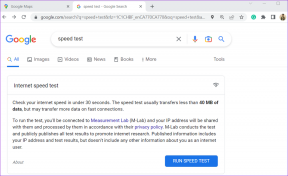แก้ไขล้มเหลวในการสร้างอุปกรณ์พร็อกซีสำหรับอุปกรณ์ USB
เบ็ดเตล็ด / / August 03, 2022
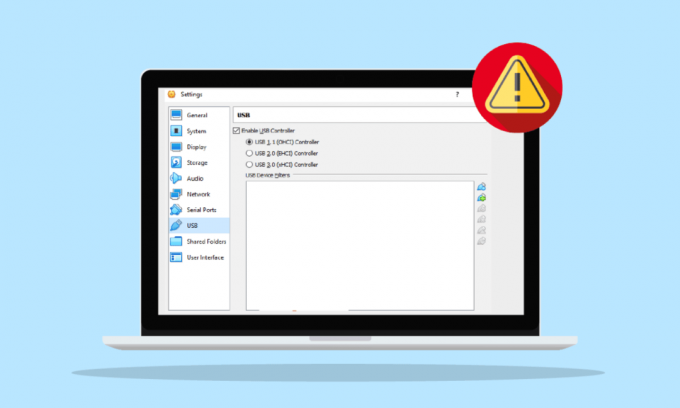
Oracle VM VirtualBox ที่พัฒนาโดย Oracle Corporation เป็นซอฟต์แวร์เวอร์ชวลไลเซชัน ช่วยให้คอมพิวเตอร์ใช้งานระบบปฏิบัติการหลายระบบพร้อมกันได้ รวมถึง Windows, Mac, Oracle Solaris และ Linux สามารถติดตั้งเป็นแอปพลิเคชันได้ฟรีและทำงานในสภาพแวดล้อมเสมือนจริง จึงเป็นที่มาของชื่อ VirtualBox ผู้ใช้ VirtualBox รายงานว่าพบข้อผิดพลาด verr pdm ไม่มีพอร์ต USB ขณะต่ออุปกรณ์ USB เข้ากับอุปกรณ์ หากคุณกำลังเผชิญกับปัญหาเดียวกัน เรามีคำแนะนำที่สมบูรณ์แบบที่จะ ช่วยให้คุณทราบเกี่ยวกับวิธีการแก้ไขปัญหาบางอย่าง ไม่สามารถสร้างอุปกรณ์พร็อกซีสำหรับอุปกรณ์ USB ได้ ข้อผิดพลาด. ดังนั้น ให้เราเริ่มต้นด้วยการรู้สักนิดเกี่ยวกับข้อผิดพลาดและวิธีแก้ไข
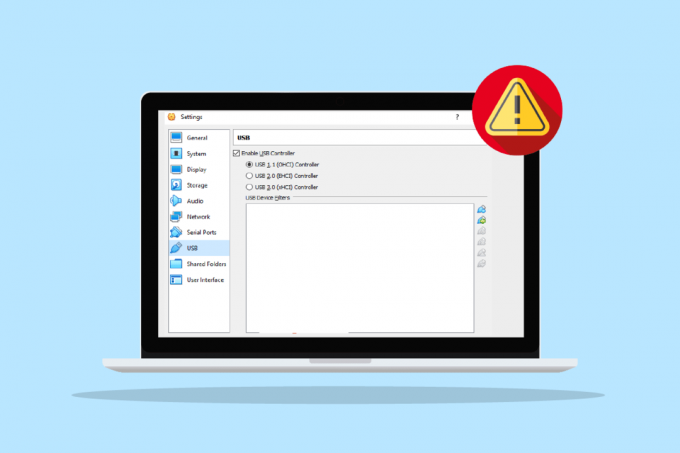
สารบัญ
- วิธีแก้ไขความล้มเหลวในการสร้างอุปกรณ์พร็อกซีสำหรับอุปกรณ์ USB
- วิธีที่ 1: รีสตาร์ท PC
- วิธีที่ 2: ติดตั้งส่วนเสริมของผู้เยี่ยมชม
- วิธีที่ 3: เปิดใช้งาน Virtual Extension Box
- วิธีที่ 4: เปิดใช้งานตัวควบคุม USB
- วิธีที่ 5: ติดตั้งไดรเวอร์ USB
- วิธีที่ 6: แก้ไขค่าคีย์ตัวแก้ไขรีจิสทรี
วิธีแก้ไขความล้มเหลวในการสร้างอุปกรณ์พร็อกซีสำหรับอุปกรณ์ USB
- หากระบบปฏิบัติการโฮสต์ใช้ VirtualBox ของคุณอยู่แล้วในขณะที่คุณพยายามเชื่อมต่ออุปกรณ์ USB คุณอาจไม่พบข้อผิดพลาดเกี่ยวกับพอร์ต USB
- หากคอนโทรลเลอร์ USB ของคุณถูกปิดใช้งาน อาจเป็นสาเหตุของปัญหาได้เช่นกัน
- หากระบบของคุณไม่มีชุดส่วนขยาย คุณอาจสูญเสียฟังก์ชันหลายอย่างและยังพบว่าล้มเหลวในการสร้างอุปกรณ์พร็อกซีสำหรับข้อผิดพลาดของอุปกรณ์ USB
แม้ว่าจะมีสาเหตุหลายประการที่ทำให้ VirtualBox ไม่เลือกอุปกรณ์ USB ของคุณ แต่วิธีแก้ปัญหา ปัญหานี้ค่อนข้างง่ายและอธิบายได้ดีโดยมีขั้นตอนง่าย ๆ ในรูปแบบดังต่อไปนี้ วิธีการ:
วิธีที่ 1: รีสตาร์ท PC
นี่เป็นวิธีการแก้ไขปัญหาเบื้องต้นที่ควรลองใช้ก่อนที่จะข้ามไปยังวิธีถัดไป สาเหตุที่คุณไม่สามารถสร้างอุปกรณ์พร็อกซีสำหรับอุปกรณ์ USB VirtualBox อาจเป็นข้อผิดพลาดง่ายๆ หรือข้อบกพร่องที่รบกวนระบบของคุณ ซึ่งสามารถแก้ไขได้ด้วยการรีสตาร์ทอย่างง่าย หากต้องการทราบข้อมูลเพิ่มเติม ติดตามเรา 6 วิธีในการรีบูตหรือรีสตาร์ทคอมพิวเตอร์ Windows 10 แนะนำและช่วยเหลือตัวเองในการแก้ไขปัญหานี้

วิธีที่ 2: ติดตั้งส่วนเสริมของผู้เยี่ยมชม
ส่วนเพิ่มเติมของผู้เยี่ยมชมใน VirtualBox ประกอบด้วยแอปพลิเคชันและไดรเวอร์อุปกรณ์ที่ช่วยปรับปรุงประสิทธิภาพของระบบปฏิบัติการ ดังนั้นจึงควรเป็นอย่างแรกและสำคัญที่สุดในการดูแล และสำหรับสิ่งนั้น คุณต้องติดตั้งส่วนเพิ่มเติมของแขกเพื่อให้แน่ใจว่าคุณพบ verr pdm ไม่มีข้อผิดพลาดพอร์ต USB
1. กด แป้นวินโดว์, พิมพ์ VirtualBoxและคลิกที่ เปิด.
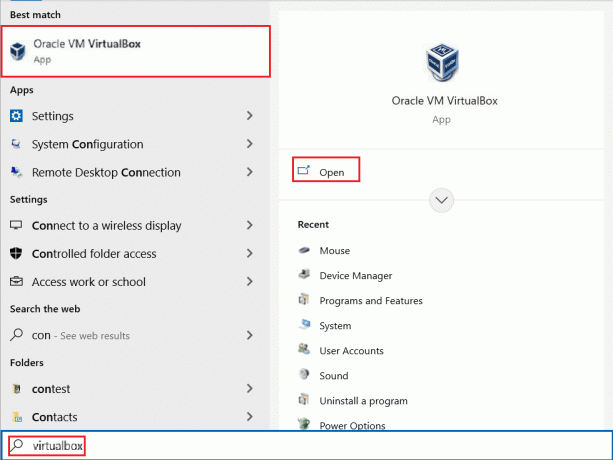
2. ไปที่ อุปกรณ์.
3. คลิกที่ ติดตั้งส่วนเสริมของแขก ปุ่ม.
4. ตอนนี้ทำตาม คำแนะนำบนหน้าจอ เพื่อติดตั้งแล้วรีสตาร์ทเครื่องเสมือน
ยังอ่าน:แก้ไขไม่สามารถสร้าง Java Virtual Machine ใน Windows 10
วิธีที่ 3: เปิดใช้งาน Virtual Extension Box
ตามที่กล่าวไว้ก่อนหน้านี้ กล่องส่วนขยายใน VirtualBox จะช่วยปรับปรุงฟังก์ชันของระบบปฏิบัติการอย่างมาก นอกจากนี้ยังขยายฟังก์ชันการทำงานของแอป ดังนั้น คุณต้องเปิดใช้งานกล่องส่วนขยายเสมือนบนระบบของคุณเพื่อหลีกเลี่ยงความล้มเหลวในการสร้างอุปกรณ์พร็อกซีสำหรับข้อผิดพลาดของอุปกรณ์ USB โดยใช้ขั้นตอนต่อไปนี้:
1. ติดตั้ง VirtualBox จากเว็บไซต์ทางการ

2. เรียกใช้ไฟล์ติดตั้งที่ดาวน์โหลดและทำตามคำแนะนำบนหน้าจอเพื่อติดตั้ง VirtualBox
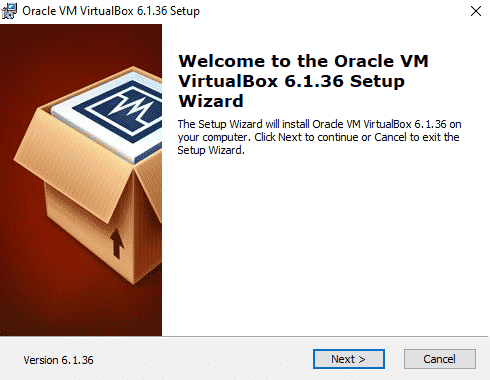
2. เปิด VirtualBox และเลือก เครื่องมือ.
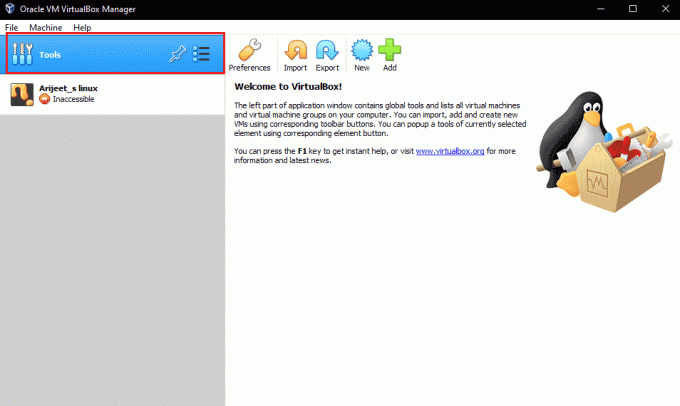
3. จากนั้นคลิกที่ การตั้งค่า ตัวเลือก.
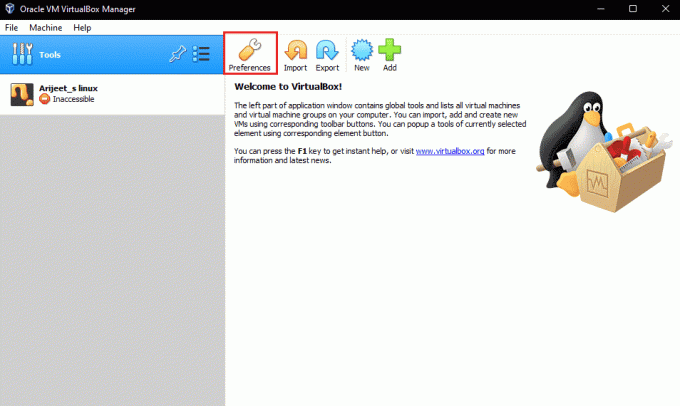
4. ไปที่ ส่วนขยาย ส่วนและคลิกที่ ไอคอนบวกสีเขียว ที่มุมขวาบน
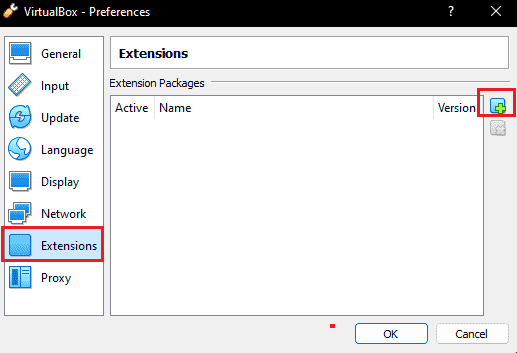
5. เลือก แพ็คเสริม.
6. เลือก ติดตั้ง ปุ่ม.
7. คลิกที่ ตกลง และรีสตาร์ทแอป VirtualBox และตรวจสอบว่าข้อผิดพลาดได้รับการแก้ไขหรือไม่
วิธีที่ 4: เปิดใช้งานตัวควบคุม USB
การเปิดใช้งานคอนโทรลเลอร์ USB เป็นสิ่งสำคัญเพราะช่วยควบคุมอุปกรณ์ USB ทั้งหมดของคุณที่เชื่อมต่อกับเครื่องเสมือน ในกรณีที่ปิดเครื่องเสมือนของคุณและทำให้ไม่สามารถสร้างอุปกรณ์พร็อกซีสำหรับข้อผิดพลาด VirtualBox ของอุปกรณ์ USB คุณสามารถเปิดใช้งานได้โดยใช้ขั้นตอนต่อไปนี้:
1. ใน VirtualBox, คลิกขวาที่ เครื่องเสมือน และเลือก การตั้งค่า.
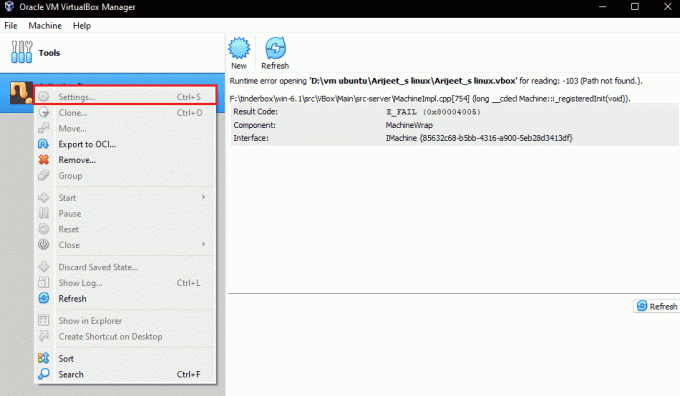
2. จากนั้นคลิกที่ พอร์ต แล้วเลือก ยูเอสบี.
3. ตอนนี้เปิดใช้งาน ยูเอสบี 1.0, ยูเอสบี 2.0, หรือ คอนโทรลเลอร์ USB 3.0.
4. จากนั้นคลิกที่ เพิ่มปุ่ม แล้วเลือก อุปกรณ์ USB ไม่สามารถเชื่อมต่อ.
5. คลิกที่ ตกลง และเลือก ทางออก.
6. ตอนนี้ เสียบปลั๊ก. อีกครั้ง อุปกรณ์ USB.
7. เมื่อทำตามขั้นตอนทั้งหมดเสร็จแล้ว ให้เชื่อมต่ออุปกรณ์ USB และดูว่าข้อผิดพลาดได้รับการแก้ไขหรือไม่
ยังอ่าน:วิธีใช้ Rufus เพื่อสร้าง Windows To Go USB Drive
วิธีที่ 5: ติดตั้งไดรเวอร์ USB
ในกรณีที่มีปัญหากับไดรเวอร์ USB เสมือน อาจส่งผลให้ไม่สามารถสร้างอุปกรณ์พร็อกซีสำหรับข้อผิดพลาดของอุปกรณ์ USB ได้ ดังนั้นจึงจำเป็นต้องติดตั้งไดรเวอร์ USB ด้วยตนเอง และทำตามขั้นตอนต่อไปนี้:
1. เปิด File Explorer โดยกด ปุ่ม Windows + E ด้วยกันและไปที่ตำแหน่งต่อไปนี้ เส้นทาง.
C:\Program Files\Oracle\VirtualBox\drivers\USB\device
2. ตอนนี้ให้คลิกขวาที่ VBoxUSB.inf ไฟล์และคลิกที่ ติดตั้ง ตัวเลือก.
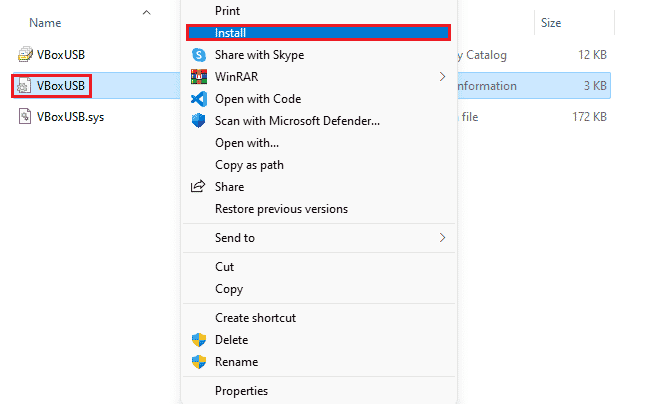
3. ถัดไป เปิด กรอง โฟลเดอร์
4. ตอนนี้ให้คลิกขวาที่ VBoxUSBMon.inf และคลิกที่ ติดตั้ง.
5. เมื่อทำตามขั้นตอนแล้ว เริ่มต้นใหม่ แอปพลิเคชัน VirtualBox และตรวจสอบว่าไม่สามารถสร้างอุปกรณ์พร็อกซีสำหรับอุปกรณ์ USB ได้ ข้อผิดพลาด VirtualBox ได้รับการแก้ไขแล้ว
วิธีที่ 6: แก้ไขค่าคีย์ตัวแก้ไขรีจิสทรี
การแก้ไขรีจิสทรียังมีประสิทธิภาพในการแก้ไขปัญหาพอร์ต USB ที่ไม่ได้เชื่อมต่อกับ VirtualBox ดังนั้น ให้ลองทำแบบเดียวกันกับระบบของคุณโดยใช้ขั้นตอนต่อไปนี้:
1. ขั้นแรกให้ปิด VirtualBox แอปพลิเคชัน.
2. ตอนนี้ เปิดตัว วิ่ง กล่องโต้ตอบโดยกด ปุ่ม Windows + R ด้วยกัน.
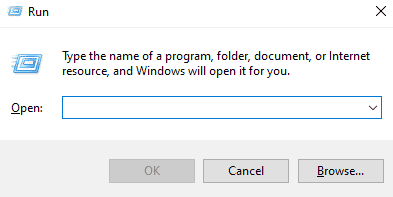
3. พิมพ์ regedit ในกล่อง Run แล้วกด เข้า.
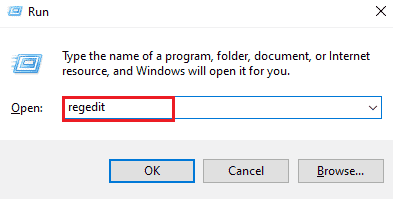
4. นำทางไปยังตำแหน่งโฟลเดอร์หลักต่อไปนี้ เส้นทาง.
HKEY_LOCAL_MACHINE\System\CurrentControlSet\Control\Class\{36FC9E60-C465-11CF-8056-444553540000}
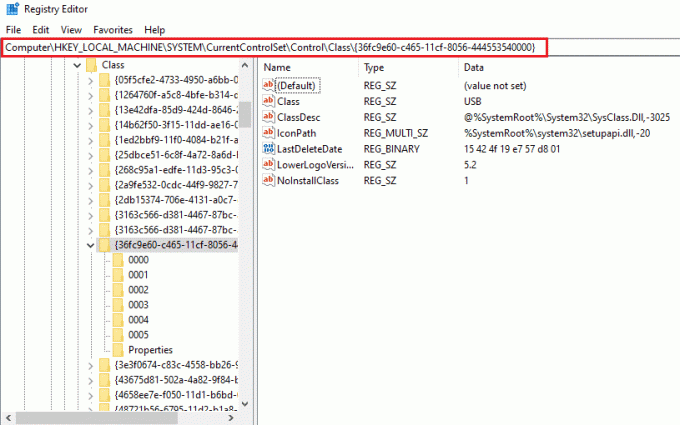
5. คลิกขวาที่ UpperFilters และเลือก ลบ.
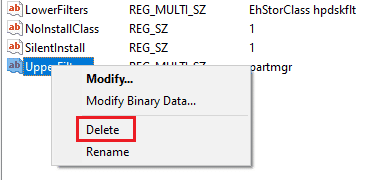
6. เลือก ใช่ เพื่อยืนยัน.
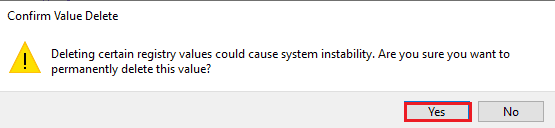
7. ตอนนี้, เริ่มต้นใหม่พีซี และเชื่อมต่อ USB กับ VirtualBox อีกครั้ง
ยังอ่าน:แก้ไขอุปกรณ์ USB ที่ไม่รู้จักใน Windows 10
คำถามที่พบบ่อย (FAQ)
ไตรมาสที่ 1 ฉันจะทำให้ VirtualBox รู้จักอุปกรณ์ USB ได้อย่างไร
ตอบ โดยปกติ VirtualBox สามารถตรวจจับอุปกรณ์ USB ได้โดยอัตโนมัติ แต่ถ้าไม่ใช่ในกรณีของคุณให้ลองติดตั้ง เพิ่มแขก, ติดตั้งไดรเวอร์ USB, เปิดใช้งานคอนโทรลเลอร์ USB, และ ติดตั้งแพ็กเสริม บนอุปกรณ์ของคุณเพื่อให้แน่ใจว่าการเชื่อมต่อที่ปลอดภัยของ USB และ VirtualBox
ไตรมาสที่ 2 สามารถติดตั้งเครื่องเสมือนบน USB ได้หรือไม่?
ตอบ ใช่สามารถติดตั้งเครื่องเสมือนบน USB ได้โดยใช้ a VirtualBox แบบพกพา.
ไตรมาสที่ 3 เหตุใด VirtualBox ของฉันจึงตรวจไม่พบ USB
ตอบ สาเหตุที่ VirtualBox ของคุณตรวจไม่พบ USB อาจเป็นเพราะ VirtualBox. รุ่นที่ล้าสมัย ที่ต้องการการปรับปรุง ดังนั้น อัปเดต VirtualBox เพื่อแก้ไขปัญหา
ไตรมาสที่ 4 ตัวกรอง USB ใน VirtualBox คืออะไร
ตอบ ตัวกรอง USB ช่วยใน ติดตั้งอุปกรณ์ USB ใน VirtualBox VM
Q5. VirtualBox Extension Pack มีความจำเป็นอย่างไร?
ตอบ จำเป็นต้องมี VirtualBox Extension Pack สำหรับการเข้าถึง ไดรฟ์ USB 2.0 หรือ 3.0. อนุญาตให้ใช้อุปกรณ์ USB จริงในสภาพแวดล้อมเสมือน
ที่แนะนำ:
- แก้ไขข้อผิดพลาด Thermal Trip ใน Windows 10
- แก้ไขข้อผิดพลาด OneDrive 0x8004de40 ใน Windows 10
- แก้ไขการเชื่อมต่อเดสก์ท็อประยะไกลเกิดข้อผิดพลาดภายใน
- แก้ไขอินเทอร์เฟซ VirtualBox มีข้อความแสดงข้อผิดพลาดการเชื่อมต่อที่ใช้งานอยู่
เราหวังว่าเอกสารนี้จะแนะนำคุณเกี่ยวกับวิธีที่ดีที่สุดที่เป็นไปได้เพื่อช่วยคุณในการแก้ไขปัญหา VirtualBox ไม่สามารถสร้างอุปกรณ์พร็อกซีสำหรับอุปกรณ์ USB ได้ ข้อผิดพลาด. หากคุณมีคำถามใด ๆ เกี่ยวกับหัวข้อหรือข้อเสนอแนะโปรดทิ้งไว้ในส่วนความคิดเห็นด้านล่าง